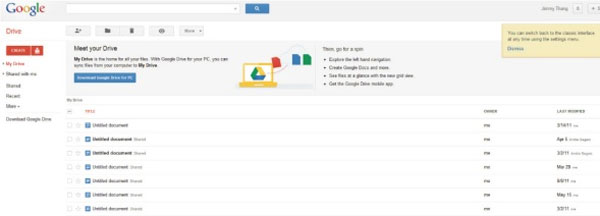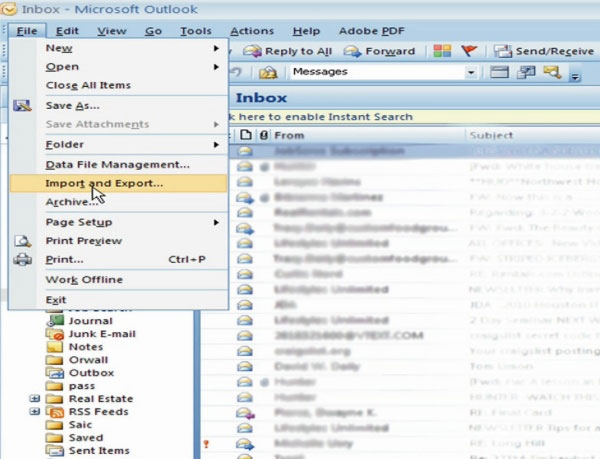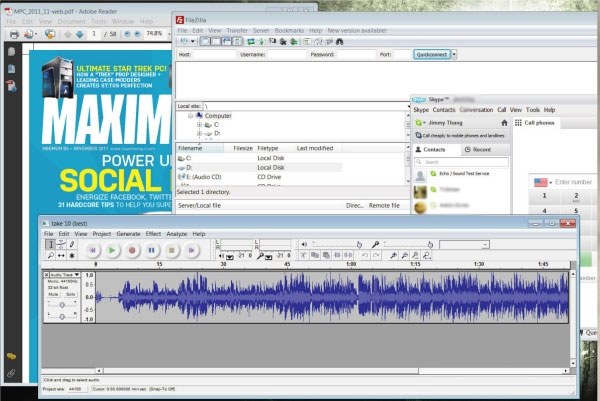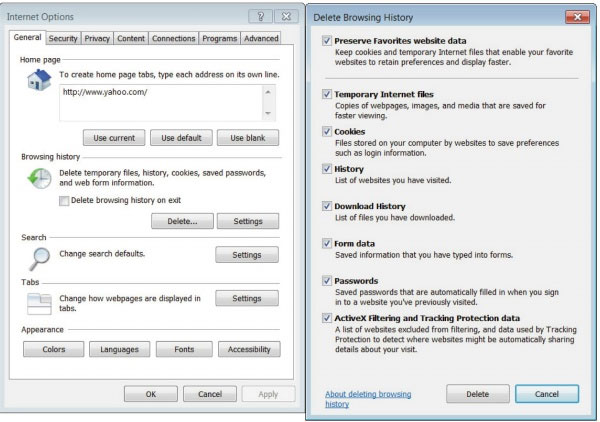Ngày
nay, việc "nhảy việc" (chuyển từ công ty này sang công ty khác để làm
việc) trở nên khá phổ biến bởi nhiều lý do. Do đó, việc backup lại các
dữ liệu quan trọng hay xóa các thông tin nhạy cảm trong chiếc PC mà bạn
được cấp ở công ty cũ là những việc hết sức quan trọng.
Bởi chiếc máy tính mà bạn được cấp khi
vào làm việc tại công ty rất có thể sẽ được cấp lại cho nhân viên mới
sau này. Nếu bạn vẫn lưu lại các dữ liệu nhạy cảm trong máy tính, rất có
thể nó sẽ rơi vào tay người khác và bạn sẽ đối mặt với nhiều nguy cơ
thiếu an toàn.
Dưới đây là 5 điều cần làm khi bạn trả lại chiếc PC cho công ty cũ trước khi sang công ty mới làm việc.
Backup tài liệu
Có những lúc bạn sẽ nhận ra các tài
liệu cũ đôi khi rất quan trọng và giúp ích cho bạn. Hãy nhớ backup lại
các tài liệu quan trọng, các file Word, Excel hay Powerpoint...bởi sẽ có
lúc bạn cần tới nó.
Cách backup:
Bạn có thể lưu dữ những tài liệu này
trong chiếc ổ cứng gắn ngoài, đĩa CD, hoặc USB. Nếu không có những thiết
bị này? Không vấn đề gì. Các dịch vụ lưu trữ đám mây đang phổ biến hơn
bao giờ hết, và các nhà cung cấp sẽ cho bạn một mức dung lượng miễn phí
đủ để bạn lưu giữ các tài liệu quan trọng của mình. Với các dịch vụ này,
bạn còn có thể dễ dàng truy cập các tài liệu quý giá của mình trên
nhiều thiết bị khác nhau. Hãy tận dụng chúng.
Lưu danh bạ và email cũ
Lưu lại các email và danh bạ cũ là một
việc hết sức quan trọng và nên làm bởi đó sẽ là những tài liệu quý giá
cho bạn khi cần tìm kiếm thông tin, tham khảo hay liên lạc.
Nếu công ty bạn sử dụng Microsoft
Outlook làm công cụ quản lý và truy cập email, có 2 cách để bạn lưu
email và danh bạ từ Outlook:
- Cách thứ nhất là bạn kéo thả bằng tay
các email/tên liên lạc bạn muốn lưu lại. Trong trường hợp bạn muốn lưu
tất cả mọi thứ, bạn vào mục File > "Import and Export..."> "Export to a file"> chọn "Personal Folder File (.pst)" > Select "Personal Folders"; cũng đừng quên click vào mục "Include subfolders checkbox" để copy tất cả dữ liệu vào thư mục mà bạn đã chọn. Bạn sẽ dễ dàng import tất cả nội dung Outlook cũ sang các máy tính khác.
Giữ lại các chương trình có ích
Có thể có những thời điểm bạn biết đến
một phần mềm hữu ích, như các công cụ văn phòng miễn phí mà bạn bè giới
thiệu cho. Hãy lưu giữ lại các chương trình này. Tưởng tượng một ngày
nào đó trong tương lai, bạn chuyển sang làm ở một công ty khác ở một vị
trí tương tự như ở công ty hiện tại, đây sẽ là những chương trình vô giá
của bạn.
Cách thực hiện:
Giống như backup tài liệu, bạn có thể
tải các tiện ích này lên các dịch vụ lưu trữ trực tuyến như Google
Drive, Dropbox; hay lưu lại các chương trình trong ổ cứng cắm ngoài,
USB.
Xóa lịch sử
Lịch sử truy cập internet, cookies,
cache, mật khẩu, bookmark...bạn nên xóa tất cả chúng nếu không muốn một
ai đó biết được các trang web bạn ghé thăm hay những thông tin về các
tài khoản quý giá của bạn lọt vào tay người khác.
Cách thực hiện:
Các trình duyệt web như Google Chrome,
FireFox, và Internet Explorer giúp bạn thực hiện điều này khá dễ dàng.
Ví dụ như trong IE, bạn có thể xóa tất cả các thông tin trên bằng cách
truy cập nút Tools > Internet options > ấn vào nút "Delete..." bên dưới mục Browsing History. Khi một box nhỏ hiện ra, bạn click chuột để chọn tất cả các mục như Cookies, History... Sau đó ấn vào nút Delete ở bên dưới. Để xóa từng bookmark riêng, click vào nút Start để truy cập các Tab bạn đánh dấu và chọn "Organize Favorites" từ menu xổ xuống.
Xóa các chương trình và tập tin cá nhân
Mục đích là bạn sẽ trả lại chiếc máy
tính y nguyên như lúc bạn được cấp chúng khi vào làm việc tại công ty.
Việc xóa các chương trình này sẽ giúp bạn đảm bảo chắc chắn rằng tất cả
các thông tin cá nhân của bạn sẽ không bị lọt vào tay người khác.
Cách thực hiện:
Tìm kiếm các chương trình và tập tin
bạn đã lưu trên desktop của máy, trong các thư mục phổ biến dùng để lưu
file như Downloads, My Documents... Bạn cũng có thể dùng trình tìm kiếm
của chính hệ điều hành Windows để tìm các tập tin mình cần xóa. Hãy đánh
vào ô tìm kiếm các định dạng tập tin như jpgs, bmps, mp3s... để tìm các
tập tin có định dạng này trong máy. Bạn cũng đừng quên xóa hết các tập
tin trong thùng rác (recycle bin) máy tính.
Để xóa chương trình, bạn truy cập mục Program and Features trong Windows 7 hay mục Add or Remove Programs trong Windows XP.
Đây là nơi liệt kê các chương trình bạn đã cài vào máy. Để xóa 1 chương
trình nào đó, bạn ấn chọn chương trình và chỉ cần nhấn nút Uninstall.
Theo Genk